Copia de Seguridad y Cambio de Servidor en Gestión del Tiempo
a3ASESOR | faqs informática
Se detallan lo pasos a seguir para realizar una copia de seguridad o una migración.
IMPORTANTE: El siguiente procedimiento incluye acciones que requieren de ciertos conocimientos informáticos, por lo cual, recomendamos que sea el responsable informático de la empresa quien lo lleve a cabo.
Copia de Seguridad
Explicación del proceso
Pasos a seguir para realizar una Copia de Seguridad:
Para realizar una copia de seguridad se tienen que copiar los siguientes ficheros, ubicados en el directorio donde se tenga instalada la aplicación:
-
a3EquipoGT.SL3, que contiene toda la base de datos.
-
a3EquipoGT.sl3-journal.
Si, por cualquier motivo no se tuviera el fichero a3EquipoGT.SL3 o estuviera dañado, para poder restaurarlo, se puede generar mediante la información de los siguientes ficheros:
-
a3EquipoGT.mov (marcajes y movimientos)
-
último fichero de config.backup_xxxxx.zip (datos, calendarios, horarios)
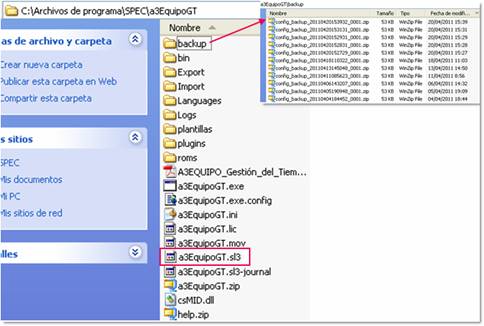
Cambio de Servidor
Explicación del proceso
Pasos a seguir para realizar un Cambio de Servidor:
1. Servidor Antiguo
-
Desde a3EquipoGT, ir al punto "Opciones/ Desactivar la aplicación" (no dejará activar la aplicación en el nuevo PC en caso de no hacer esto).
-
Detener el servicio a3EquipoGT Server, si sigue activo.
-
De la carpeta donde está instalado a3EquipoGT (se puede mirar en el servicio), copiar el archivo a3EquipoGT.mov.
-
De la carpeta donde está instalado a3EquipoGT, subcarpeta backups, copiar el fichero zip más reciente.
El fichero a3EquipoGT.SL3 contiene la información de los ficheros:
-
config.backup_xxxxx.zip (datos, calendarios, horarios)
-
a3EquipoGT.mov (marcajes y movimientos)
2. En el/los terminales/ Relojes
Cambiar el parámetro IPH (iphost) si el nuevo servidor va a tener una IP diferente de la antigua.
Instrucciones para terminales:
-
La configuración se hace en el propio terminal mediante sus teclas.
-
X5454 Permite cambiar la configuración del Terminal.
- La password inicial es 123456
- IP del terminal.
- Máscara de subred
- Gateway (Solo si es necesario)
- IPHost (IP del PC dónde está instalado CS Time)
- Puerto TCP al que debe conectarse (por defecto 8092)
A tener en cuenta...
Un punto "." se hace con la tecla "Info".
3. En el Servidor Nuevo
Para que la a3EquipoGT funcione es necesario preinstalar en el equipo:
-
Plataforma net, disponible en http://www.microsoft.com/net/
-
Última versión del flash player, diponible en http://get.adobe.com/es/flashplayer/
Instalar la misma versión de a3EquipoGT.
Para ello, realice los siguientes pasos:
-
Entrar al programa, cumplimentar los datos de licencia y, a continuación, proseguir con la activación.
-
Una vez instalado:
-. Detener el servicio a3EquipoGT Server.
-. Copiar el archivo a3EquipoGT.sl3 (copiado del antiguo equipo) en la carpeta donde se haya instalado a3EquipoGT.
Si no se tuviera el fichero sl3:
Copiar el archivo a3EquipoGT.mov (copiado del antiguo equipo) en la carpeta donde se haya instalado a3EquipoGT
Copiar el archivo zip (copiado del antiguo equipo) en la carpeta donde se haya instalado a3EquipoGT, subcarpeta BACKUPS.
A tener en cuenta…
En la subcarpeta BACKUPS únicamente debe encontrarse este archivo zip. Si hubiesen otros archivos deberá ubicarlos en otra subcarpeta.
-. Volver a iniciar el servicio a3EquipoGT Server.

